في كثير من الأحيان يتطلب منك كمُحاسب او تشغل منصب اداري في الشركة حساب العمر الخاص بالموظفين او حساب مدة عمل الموظف داخل الشركة بغرض صرف علاوة مثلاً ، او تريد حساب العمر عند تاريخ محدد ، وبطبيعة الحال فإن برنامج excel يمكنه حساب كل هذه الأمور كما اننا سنتعرف عن كيفية حساب العمر في excel بالسنين وحساب العمر بالسنين والشهور والايام .
كيفية حساب العمر في excel
يوجد العديد من الطرق لحساب العمر في اكسيل فيمكنك باستخدام علامة الطرح بطريقة معينة إيجاد حساب العمر ، ويمكنك أيضا باستخدام دالة DATEDIF ، وكل منها له استخدام معين لذلك سنتعرف في السطور القادمة عن جميع الطرق لحساب العمر في Excel واستخدام كل طريقة منها .
معادلة حساب العمر في excel
يمكننا حساب العمر من تاريخ الميلاد وذلك من خلال استخدام معادلة حساب العمر في excel وهي معادلة Year وهي اسهل واسرع طريقة حساب العمر في excel ، وطريقة استخدام معادلة حساب العمر معادلة Year كالاتي :
1- عمل عمود خاص بعُمر الأشخاص
2- كتابة معادلة حساب العمر في excel وهي :
=(YEAR(NOW())-YEAR(F6))
شرح المعادلة :
نقوم بطرح تاريخ العام الحالي وهو اختصار ل YEAR(NOW() .. من تاريخ ميلاد الموظف وهي الخلية F6
ولمعرفة كيفية تعديل صيغة التاريخ في excel اضغط هنا
حساب العمر عند تاريخ محدد
اذا اردنا حساب عمر الموظف حتى تاريخ معين بالسنين أي مثلا نريد حساب عمر الموظف حتي تاريخ 1-1-2022 في هذه الحالة نستخدم دالة DateIF والطريقة كالاتي :
1- عمل عمود خاص بعمر الموظف
2- كتابة المعادلة الاتية :
=DATEDIF(F6,$H$3,”Y”)
شرح المعادلة :
الدالة DATEDIF : تحسب هذه الدالة عدد الايام أو الأشهر أو السنوات بين تاريخين.
F6 تاريخ ميلاد الموظف
$H$3 خلية التاريخ المحدد الذي نريد حساب العمر عنده بعد تثبيت الخلية من خلال علامة الدولار $
“Y” هي اختصار Years
حساب العمر باليوم والشهر والسنة
يمكنك أيضا حساب العمر باليوم والشهر والسنة في Excel اذا اردنا معرفة عمر شخص بالسنين والشهور والايام معاً ، نستخدم دالة حساب العمر باليوم والشهر والسنة وهي دالة DateIF وهي الدالة المسؤولة عن حساب عدد الايام او الشهور او السنين بين تاريخين
طريقة استخدام دالة حساب العمر باليوم والشهر والسنة دالة DateIF كالاتي :
1- عمل عمود خاص بعمر الشخص
2- كتابة دالة حساب العمر باليوم والشهر والسنة وهي
=DATEDIF(F7,TODAY(),”Y”) & ” سنة, ” & DATEDIF(F7,TODAY(),”YM”) & “شهور, ” & DATEDIF(F7,TODAY(),”MD”) & “ايام”
شرح المعادلة :
الدالة تتكون من ثلاثة معادلات
1- معادلة حساب السنين :
DATEDIF : تحسب هذه الدالة عدد الايام، أو الأشهر أو السنوات بين تاريخين
F7 : تاريخ البداية وفي حالتنا هذه هو تاريخ ميلاد الموظف
TODAY() : اختصار لتاريخ اليوم
“Y” : وحدة حساب العمر وهي اختصار لكلمة Years اي السنين
& ” سنة, ” & : إضافة كلمة “سنة” بعد رقم السنين
2- معادلة حساب الشهور :
نفس المعادلة السابقة مع تغيير وحدة حساب العمر ل “YM” وبدلاً من “سنة” كتابة “شهور”
3- معادلة حساب الايام :
نفس معادلة حساب السنين مع تغيير وحدة حساب العمر ل “MD” وبدلاً من “سنة” كتابة “أيام”
نستنتج الاتي :
اننا اذا اردنا حساب العمر بالسنين فقط نستخدم معادلة حساب العمر بالسنين بهذه الطريقة
=DATEDIF(F7,TODAY(),”Y”)
واذا اردنا حساب العمر بالشهور فقط نستخدم معادلة حساب العمر بالشهور بهذه الطريقة
=DATEDIF(F7,TODAY(),”M”)
واذا اردنا حساب العمر بالايام فقط نستخدم معادلة حساب العمر بالايام بهذه الطريقة
=DATEDIF(F7,TODAY(),”D”)

استخراج السنة من تاريخ الميلاد
قد تكون بحاجة الي استخراج السنة فقط من تاريخ الميلاد لاستخدامها في أي شيء اخر ، في هذه الحالة نستخدم دالة Year وهي الدالة المسؤولة عن استخراج السنة من تاريخ الميلاد
طريقة استخدام دالة Year
1- قم باختيار عمود خاص باستخراج السنة من التاريخ
2- اكتب دالة استخراج السنة من تاريخ الميلاد وهي :
=YEAR(F6)
مع العلم ان F6 هي خلية تاريخ الميلاد
شرح معادلة DateIF لحساب الفرق بين تاريخين
كما شرحنا في السطور السابقة كيفية استخدام معادلة DateIF لحساب العمر ولكن في هذا الجزء سوف نتعمق اكثر لفهم طريقة عمل دالة DateIF وفهم الية عملها
وظيفة معادلة DateIF
تحسب هذه الدالة عدد الايام أو الاشهر أو السنوات بين تاريخين
مكونات معادلة DateIF
حيث ان معادلة DateIF تتكون من 3 مكونات
=DATEDIF(start_date,end_date,”unit”)
=DATEDIF(تاريخ النهاية,تاريخ البداية,”Unit”)
– تاريخ البداية : وهو مثلاً تاريخ الميلاد او اي تاريخ قديم
– تاريخ النهاية : وهو مثلا تاريخ اليوم او تاريخ معين يتم تحديده ” تاريخ احدث ”
– الوحدة \ unit : بأي وحدة تريد عرض الفارق بين التاريخين
شيت جاهز لحساب العمر في Excel
وللتدريب اكثر علي المعادلات التي تم شرحها تم عمل شيت جاهز لحساب العمر في excel يمكنك استخدامه مباشرة بسهولة وبسرعة لمعرفة كيفية حساب العمر في excel ويمكنك ايضا التعديل عليه كما تشاء ، رابط التحميل رابط مباشر ولكن فقط حتي تستطيع التحميل بنجاح قم بكتابة تعليق برأيك علي هذه المقالة وتشجيعا لنا بالاستمرار لشرح المزيد والمزيد ..
رابط تحميل شيت جاهز لحساب العمر
مواضيع ذات صلة :


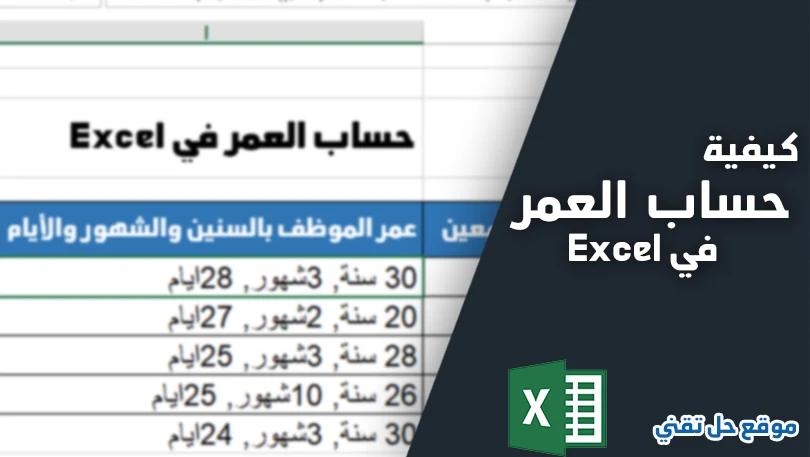

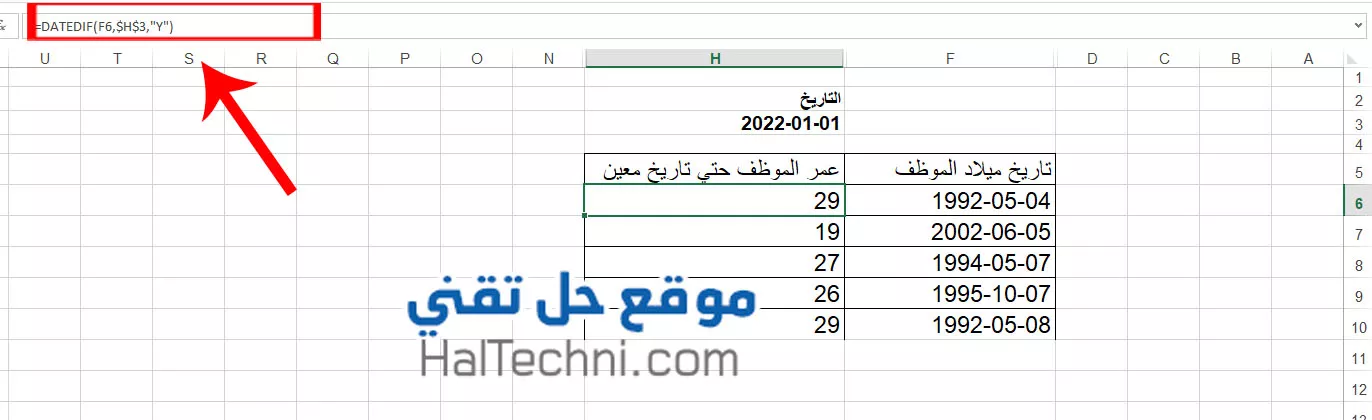

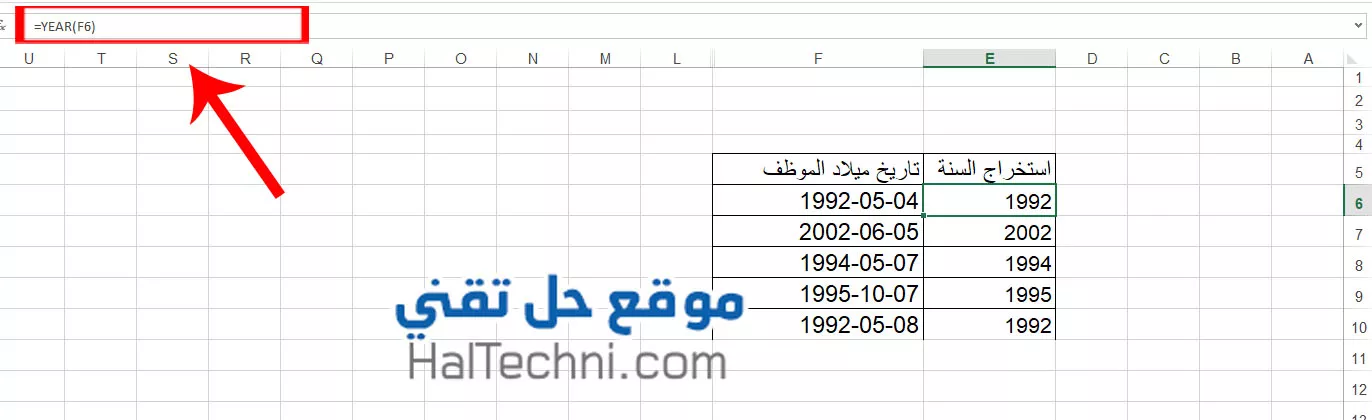
اللهم صلّ على سيدنا محمد